Kā iesaldēt kolonnas programmā Excel? (Soli pa solim)
Kolonnu iesaldēšana excel ir metode, kurā mēs iesaldējam kolonnu tā, lai tā nepārvietotos, kamēr pārējās kolonnas var pārvietoties.
Lai iesaldētu kolonnu programmā Excel, veiciet 2 vienkāršas un vienkāršas darbības:
- 1. darbība: atlasiet kolonnu, kas jāiesaldē.
- 2. solis: Pēc tam dodieties uz cilni skats, kur mēs varam atrast iesaldēšanas rūtis logu sadaļā un noklikšķiniet uz iesaldēšanas rūtīm.
Šajā rakstā es parādīšu veidus, kā iesaldēt augšējās kolonnas, vairākas kolonnas un abas rindas un kolonnas.
1. iesaldēt vai bloķēt augšējo kolonnu programmā Excel (ALT + W + F + C)
Augšējās kolonnas iesaldēšana nav nekas cits kā pirmās kolonnas iesaldēšana, ti, pārvietojoties no kreisās uz labo, mēs visu laiku redzēsim pirmo kolonnu (A kolonna). Augšējās rindas iesaldēšana nozīmē pašu pirmo darblapas rindu un līdzīgi arī augšējās vai pirmās kolonnas iesaldēšana nozīmē pirmo darblapas kolonnu neatkarīgi no tā, kur sākas jūsu dati.
Apsveriet piemēru zemāk esošajā datu lapā. Lejupielādējiet darbgrāmatu, lai iegūtu piekļuvi lielajai datu kopai un redzētu tiešos efektus, kas saistīti ar kolonnu sasalšanu programmā Excel.

Lai redzētu pirmo kolonnu, kad pārvietojaties no kreisās uz labo, mums ir jāiesaldē pirmā kolonna. Veiciet tālāk norādītās darbības, lai iesaldētu pirmo kolonnu.
- 1. darbība: atlasiet darblapu, kurā vēlaties iesaldēt savu pirmo kolonnu.
- 2. darbība: dodieties uz cilni SKATS> Iesaldēt rūtis> Iesaldēt pirmo kolonnu.
Pirmās kolonnas iesaldēšanas īsinājumtaustiņš ir. Nospiediet taustiņu kombināciju ALT + W + F + C

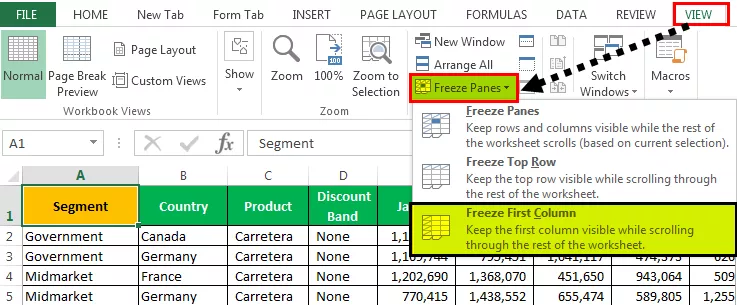
- 3. solis: Labi, jūs esat pabeidzis un labi iet. Tas ir ļoti līdzīgs augšējās rindas sasaldēšanas veidam. Kad ritināt no kreisās uz labo, esat iesaldējis savu pirmo kolonnu, lai redzētu A kolonnu.

Tagad paskatieties uz iepriekšējo attēlu; kaut arī es atrodos AB slejā , ti, mūsu pēdējā sleja datu kopā joprojām ir, mēs varam redzēt pirmo kolonnu.

# 2 Iesaldēt vai bloķēt vairākas kolonnas programmā Excel (ALT + W + F + F)

Vairāku kolonnu sasaldēšana ir ļoti līdzīga vairāku rindu iesaldēšanai. Tas ir gandrīz identisks vairāku rindu sasaldēšanas process.
- 1. darbība: vispirms izlemiet un nosakiet, cik kolonnu jums jāiesaldē. Pieņemsim, ka es gribu iesaldēt pirmās 4 kolonnas.
Savos datos es zinu, ka pirmās četras kolonnas ir galvenās kolonnas, kuras vēlos turpināt redzēt jebkurā laika posmā. Ja es vēlos iesaldēt pirmās 4 kolonnas, tad kursors jāievieto piektajā kolonnā. Tajā es ievietošu kursoru šūnā E1, skatiet iepriekš minēto attēlu.
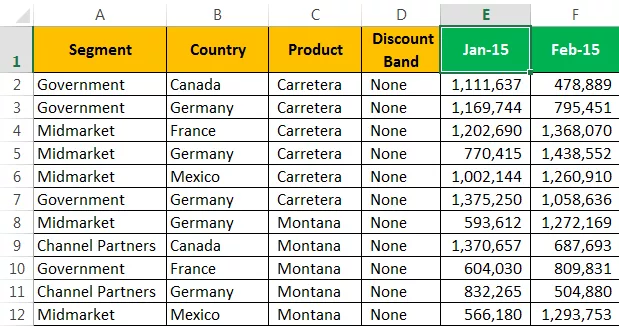
- 2. solis: Pēc tam, kad esat atlasījis šūnu E1, lai atkal pārietu uz cilni SKATS> Iesaldēt rūtis>, zem tā atlasiet opciju Iesaldēt rūtis .

Tagad mēs esam iesaldējuši pirmās četras kolonnas. Mēs varam redzēt taisnu pelēku līniju, kas norāda sasalušo līniju.

Ritinot no kreisās uz labo, mēs varam redzēt visas 4 kolonnas. Šobrīd esmu pēdējā slejā; tomēr es redzu pirmās 4 kolonnas, kas ir sastingušas.

# 3 Vienlaicīgi iesaldējiet vai bloķējiet gan kolonnu, gan rindu programmā Excel
Mēs esam iemācījušies rindu un kolonnu sasaldēšanas veidus atsevišķi. Šeit nāk svarīga raksta daļa. Parasti Excel pirmajā rindā ir mūsu galvenes, un pirmajā kolonnā ir sleju galvenes.
Apskatiet zemāk redzamo datu attēlu.

Tagad pieņemsim, ka es vienlaikus gribu piekļūt augšējai rindai, kā arī pirmajai kolonnai. Tas ļauj man redzēt augšējo rindu, ritinot uz leju, un redzēt pirmo kolonnu, ritinot no kreisās uz labo.
Piezīmes: Kamēr Excel tiek iesaldēta augšējā rinda un pirmā kolonna, mēs neesam atlasījuši nevienu no šūnām. Bet, izvēloties vairākas rindas, mēs esam izvēlējušies pirmo kolonnas šūnu un, iesaldējot vairākas kolonnas, mēs esam izvēlējušies pirmo rindu.
- 1. solis: atšķirībā no iepriekšējām metodēm, mēs nevaram vienkārši iesaldēt kolonnas. Jums jābūt ļoti pārliecinātam, cik rindu un cik kolonnu jums precīzi jāiesaldē.
Šajā gadījumā es vēlos iesaldēt tikai pirmo rindu un pirmo kolonnu. Tāpēc man jāatlasa tikai šūna B2.

- 2. solis: Kad ir izvēlēta šūna B2, ierakstiet īsceļa taustiņu ALT + W + F + F . Tas jums iesaldēs rūtis, ti, pa kreisi no aktīvajām šūnu kolonnām un virs aktīvo šūnu rindām.
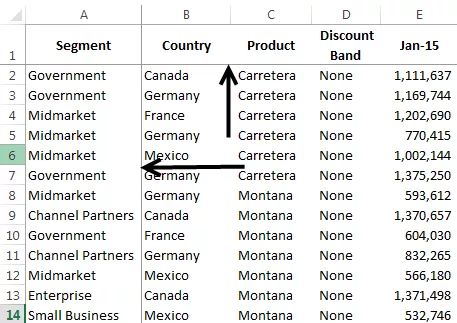
Mēs varam redzēt divas niecīgas pelēkas līnijas, atšķirībā tikai no vienas iepriekšējos gadījumos.
Varat redzēt iesaldēšanas rūtis, ritinot no kreisās uz labo un no augšas uz leju.

# 4 Atsaldēt rūtis programmā Excel? (ALT + W + F + F)
Tas ir ļoti vienkārši; jums nav jāizvēlas neviena šūna; varat vienkārši pāriet uz cilni SKATS> Iesaldēt rūtis> Atsaldēt rūtis.
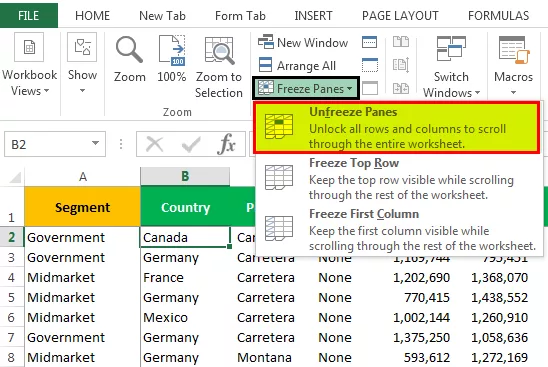
Varat arī ierakstīt tastatūru Excel Shortcut ALT + W + F + F .
Rezultāts ir parādīts zemāk:

Piezīme: Excel atdzesēšanas rūtis ir pieejamas tikai tad, ja loksnē tiek izmantota kāda no sasalšanām.
Atceramās lietas
- Excel darblapā ir pieejamas tikai vienas iesaldēšanas rūtis. Mēs nevaram vienā darblapā piemērot vairākus iesaldējumus.
- Mums ir vēl viena iespēja ar nosaukumu Split. Tas sadalīs lapu kā vairākas lapas.
- Ja vēlaties redzēt tikai datu galvenes, varat izmantot Excel tabulas.









